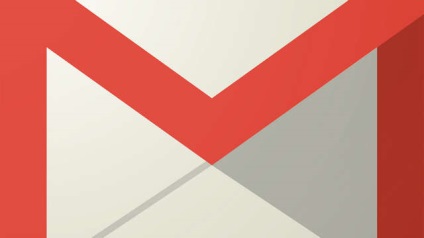Не всі знають, що в ювілейному оновленні Windows 10 розробники додали нову чорну тему оформлення, де всі елементи інтерфейсу виконані в темних тонах. Сьогодні я розповім, як включити чорну тему Windows 10. приклавши мінімум зусиль і досягнувши максимум ефекту за кілька кліків мишкою.
Відразу скажу, що для отримання відповідного ефекту, що чиниться активацією чорної теми Windows 10, знадобиться трохи «пошаманити» з настройками реєстру. Поспішаю вас запевнити, що описану інструкцію ми неодноразово перевірили, і переконалися в тому, що вона повністю безпечна і нешкідлива. Проте, перш, ніж виконувати будь-які маніпуляції з реєстром Windows, створіть резервну копію реєстру. щоб в крайньому випадку можна було відновити всі параметри з резервної копії. На цьому преамбула закінчена, тепер приступаємо до найголовнішого, а саме, до того, як зробити чорну тему в Windows 10 активною.
Насамперед, клацнемо правою клавішею миші на стартовій кнопці «Пуск». У який з'явився опціонально переліку виберемо пункт «Виконати».
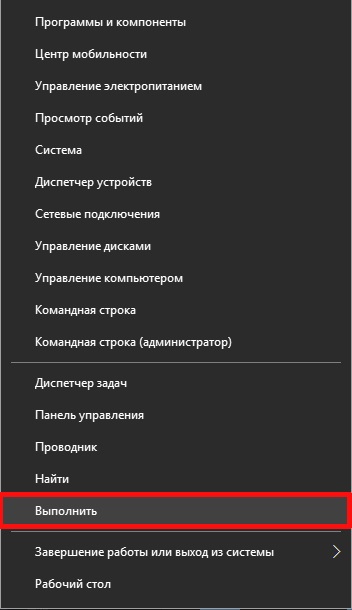
Відкриється міні-форма, в якій слід ввести значення «regedit».
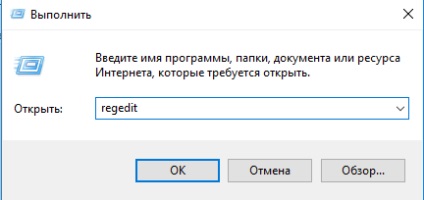
В панелі зліва відшукаємо каталог:
Тепер створимо новий ключ в позначеному вище розділі Personalize. Для цього клацнемо мишкою на папці з однойменною назвою і створимо новий параметр ( «Створити» -> «Параметр DWORD (DWORD (32 біти)»). Озаглавити новий параметр ім'ям AppsUseLightTheme.
По дефолту новоствореному ключу привласнюється параметр «0». Якраз таке значення нам і необхідно, тому залишимо все, як є, і проїдемо далі.
Чи можна вважати iPad Pro вигідною покупкою
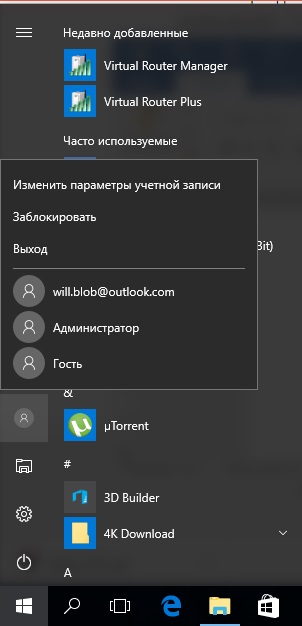
Після того, як ви знову ввійдете в систему, налаштування зміни оформлення вступлять в силу, і чорна тема буде активована.
На цьому весь алгоритм закінчується. Відтепер ви зможете отримувати задоволення від споглядання темних кольорів магазину додатків, вікон параметрів і ряду інших інтегрованих в операційну систему додатків. Варто зауважити, зазначена темна тема не активна в сторонніх програмах, тому повсюдного редизайну, на жаль, не передбачається.
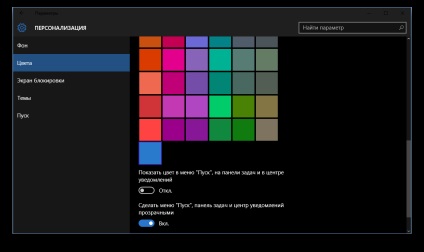
Як бачите, процедура переходу до чорної темі, а також повернення назад до стандартної, абсолютно зрозуміла і прозора. Від вас, як від користувача, не потрібно особливих зусиль для активації нової теми оформлення, інтегрованої в ювілейне оновлення Windows 10, але поглянути на неї безперечно варто.
Всі штрихи і нюанси теми підібрані дуже стильно і зі смаком: помітно, що дизайнери тут постаралися на славу і втілили в життя безліч своїх креативних ідей і задумів.
iPhone 6S: все що відомо про прийдешнє флагмані
Рекомендуємо неодмінно поглянути на нову чорну тему, і навіть якщо не користуватися їй постійно, то хоча б спробувати попрацювати в ній, так як ви при цьому вже точно нічого не втрачаєте, а купуєте досить багато.
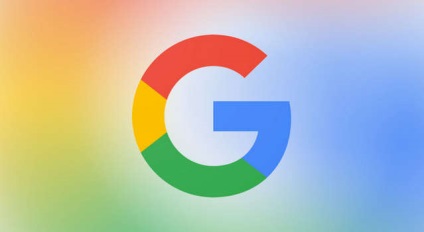

Що таке операційна система? Види операційних систем
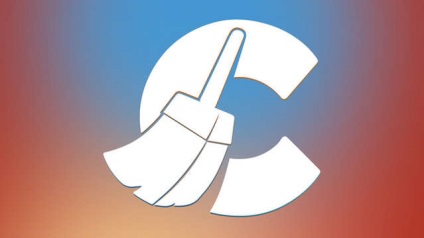
Ccleaner - як очистити комп'ютер від сміття?

Облікові записи та батьківський контроль Windows 10
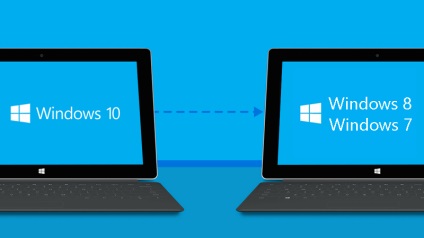
Як відкотити Windows 10 до Windows 7 або 8.1

Як зареєструвати Яндекс пошту

Як виправити помилки isdone.dll і unarc.dll